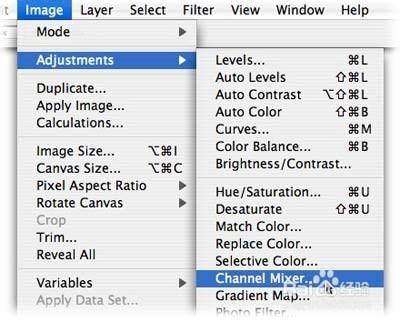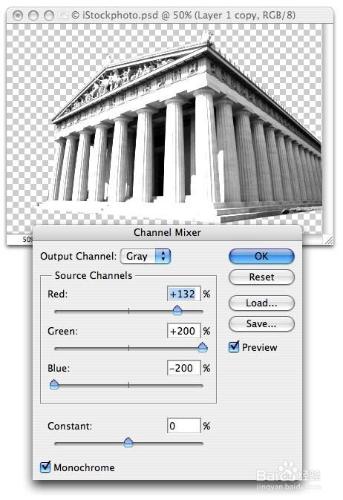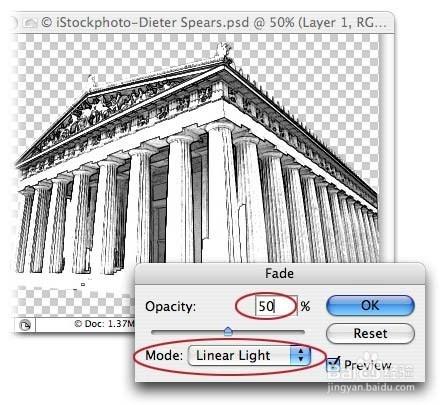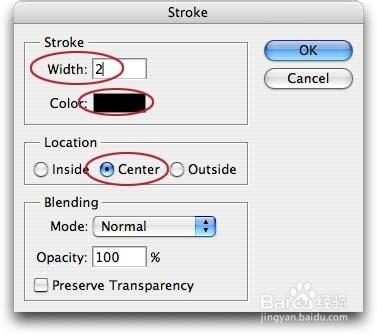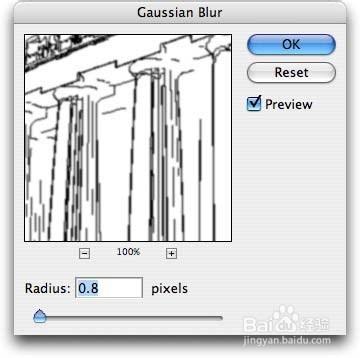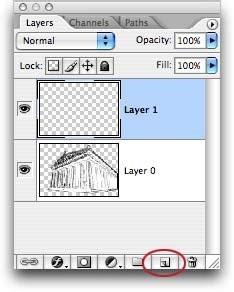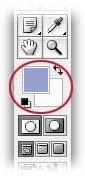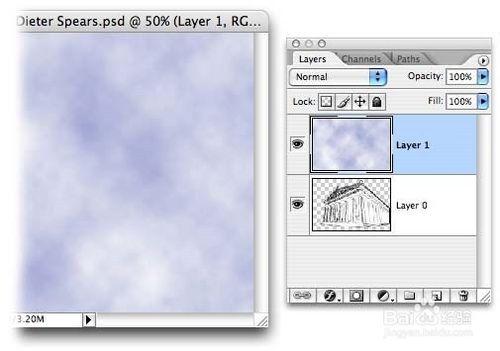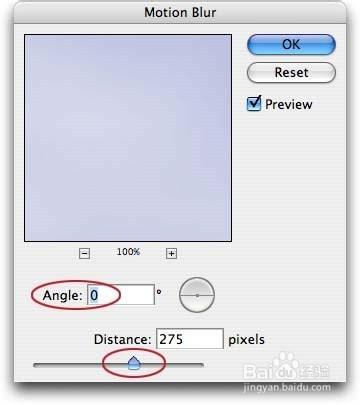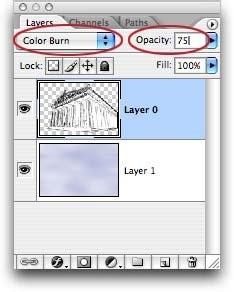瞭解如何把照片變成藍色圖的方法
工具/原料
Photoshop cs
隨便找了張圖片作為本經驗的案例
方法/步驟
第一步驟是隔離從其背景的對象。因為有一個極大的方式來做到這一點,我將不再贅述; 不過,我會說的背景橡皮擦是我今天的主角 後,花了幾個優質時刻的背景橡皮擦,我現在有這樣的:
合到圖像菜單,然後選擇調整>通道混合器。
在出現的對話框中,選中左下方的單色選項。與信源信道和恆滑塊玩,直到你得到一些良好的對比度回事。按確定。
選擇濾鏡>風格化>查找邊緣,我們結束了一個相當嚴厲的前瞻性鉛筆畫:
擇Edit>淡出查找邊緣,並在出現的對話框中,輸入50%的不透明度和線光源的模式。按確定。
要勾勒出物體的外緣,選擇Edit>描邊並輸入2個像素寬度,選擇黑色的顏色好,中心位置,然後按OK。
選擇濾鏡>模糊>高斯模糊,輸入0.8,然後按確定的半徑。 這就是我們現在有:
單擊新層圖標圖層面板底部創建一個新的圖層。
在主工具箱中,選擇一個紫藍色的你最色片,和白色為底。
擇濾鏡>渲染>雲彩,你會看到白色和藍色搭配在一起的新層上,就像這樣:
通過選擇濾鏡>模糊>動感模糊混合雲在一起。在出現的對話框中,輸入0的角度和275像素的距離。按確定。
在圖層面板,原始圖層拖到層的頂部堆疊,剛剛創建的藍紙上面。改變其混合模式為顏色加深,並調整透明度略有如果它看起來太黑了。
就是這樣!這裡的成品: 不壞!在這一點上,你可以繼續添加摺疊線,技術數據,等等,等等,使它看起來更逼真